- Administración
- Gestión de usuarios
- Gestionar usuarios en masa mediante CSV o Excel
Gestionar usuarios en masa mediante CSV o Excel
Aprenda a añadir nuevos usuarios, actualizar usuarios existentes y gestionar campos de usuario en masa utilizando CSV o Excel a través de la aplicación web.¿Qué significa gestionar usuarios en masa mediante CSV o Excel?
Gestionar usuarios uno a uno puede llevar mucho tiempo, sobre todo cuando trabaja con un equipo grande y muchos datos. Al gestionar usuarios en masa, puede añadir nuevos usuarios y actualizar los existentes de una sola vez, lo que hace que sea fácil mantener actualizados los detalles de los usuarios como tipos de licencias, conjuntos de permisos, sitios, grupos y campos de usuario utilizando un archivo CSV o Excel. Es una forma sencilla de mantener eficazmente su lista de usuarios y de que su organización funcione sin problemas.
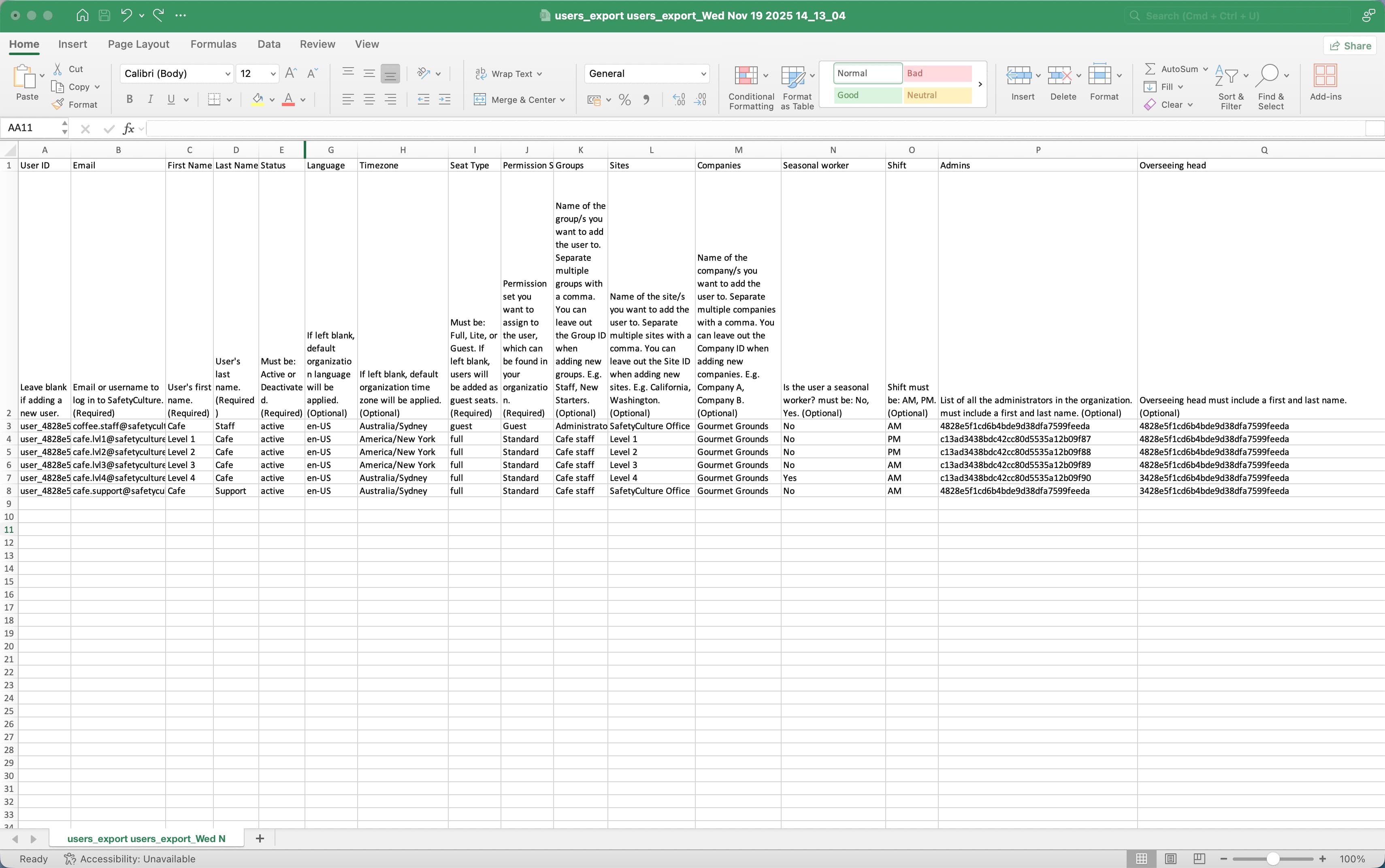
Solo se pueden añadir o actualizar en masa hasta 50 000 usuarios por archivo a la vez.
Gestionar usuarios en masa mediante CSV o Excel
Haga clic en el nombre de su organización en la esquina inferior izquierda de la página y seleccione Usuarios.
Haga clic en
en la esquina superior derecha de la página y seleccione
Gestión en masa mediante CSV.
Haga clic en
Descargar usuarios actuales si desea actualizar los usuarios existentes o en
Descargar plantilla vacía para empezar desde cero.
Seleccione el tipo de archivo que desea descargar.
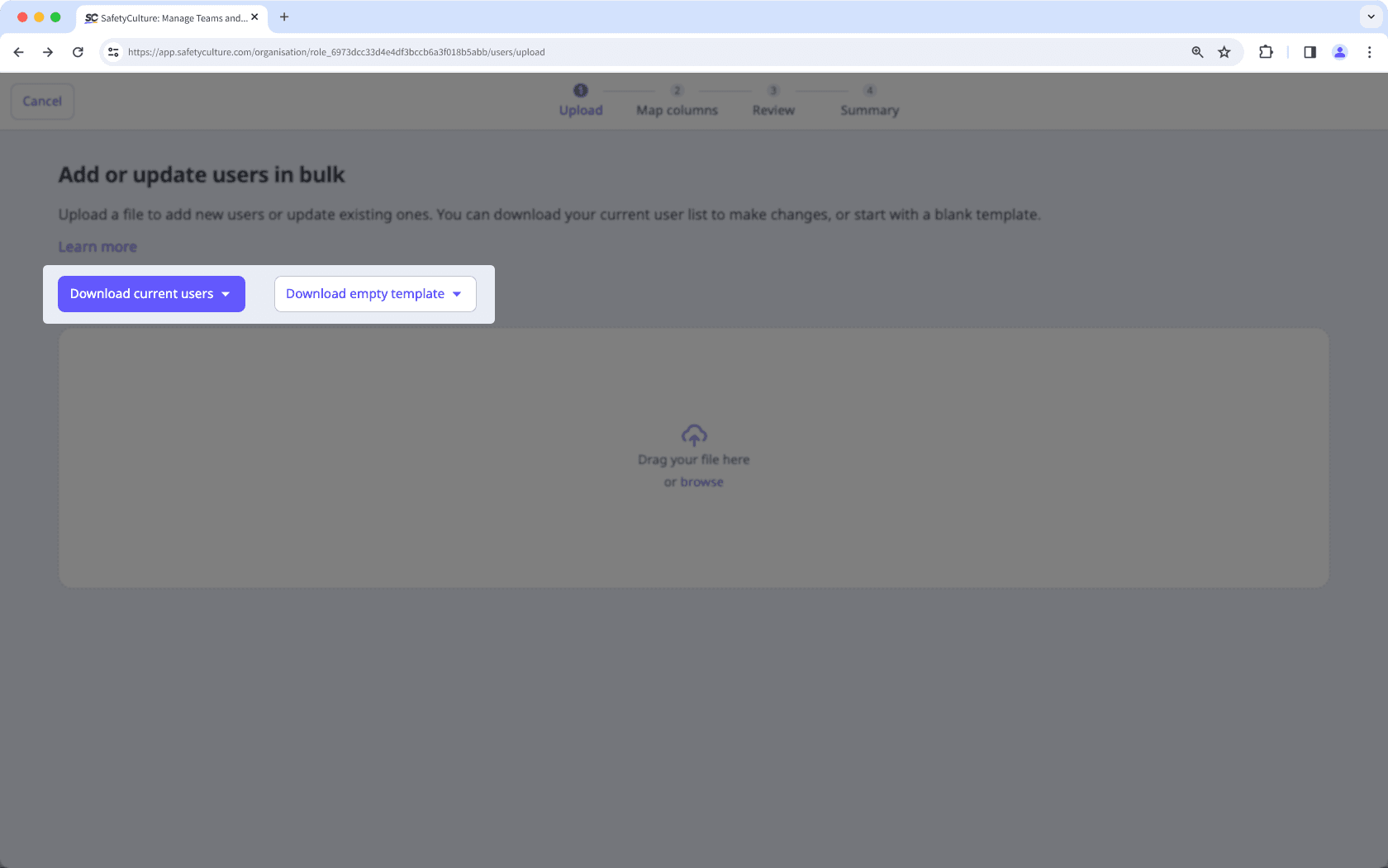
Campos predeterminados
Puede gestionar los detalles de usuarios predeterminados en el archivo CSV o Excel. Para ver los detalles que necesita añadir al archivo, consulte la sección de "Encabezados de columna en CSV y Excel" de este artículo.
Personalizar campos de usuario
También puede gestionar los detalles de cada campo de usuario según el tipo de dato de cada campo:
Texto: introduzca entradas alfanuméricas. Tenga en cuenta que las respuestas para el tipo de datos «Texto» distinguen entre mayúsculas y minúsculas.
Fecha: introduzca una fecha.
Usuario: introduzca el nombre completo o la identificación de usuario del usuario en su organización.
Opción múltiple: introduzca cualquier respuesta existente creada para el campo de usuario.
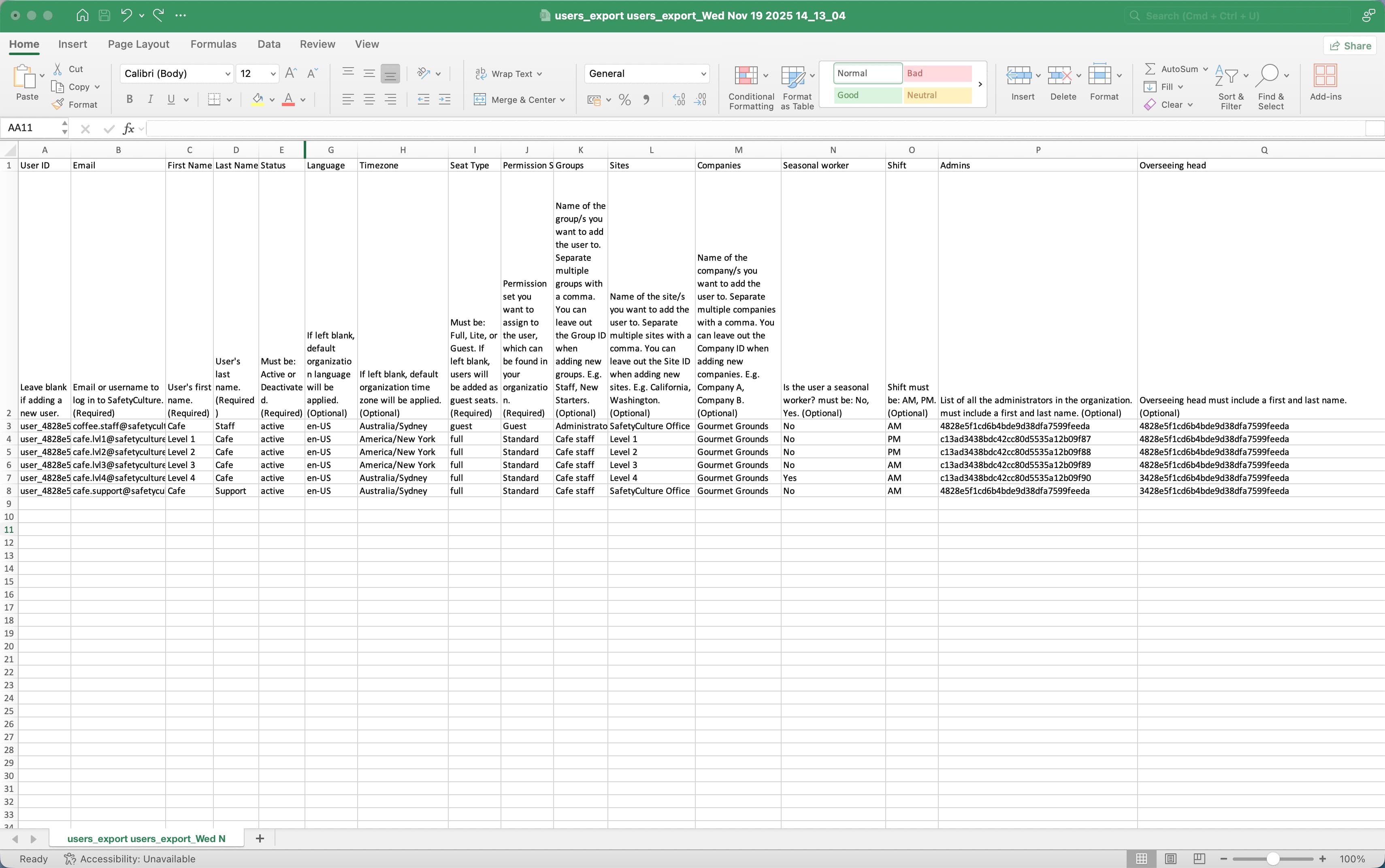
Vuelva a la aplicación web.
En la página de "Subir", arrastre y suelte su archivo en el cuadro "Arrastre su archivo aquí" o haga clic en examinarpara seleccionar el archivo del directorio de su ordenador.
En la página de "Hacer coincidir columnas", haga coincidir los encabezados de las columnas de su archivo CSV o Excel con sus campos correspondientes en SafetyCulture. A continuación, haga clic en
Siguiente.
En la página de "Revisar", revise los datos de su archivo CSV o Excel y resuelva cualquier error o cambie los detalles de un usuario en línea. Una vez resueltos los errores, haga clic en Revalidar.
Para mostrar solo los usuarios con errores, active la opción "Mostrar solo filas con errores" con el interruptor.
Para mostrar todos los usuarios nuevos añadidos y los usuarios existentes actualizados, active la opción de "Mostrar solo usuarios nuevos y actualizados" con el interruptor.
Para descargar todos los usuarios con errores, haga clic en
en la parte superior derecha de la página y seleccione XLS (Excel).
Una vez listo, haga clic en Siguiente para continuar.
En la página «Resumen», revise el número de usuarios que se añaden y actualizan.
Puede activar la opción «Enviar correo electrónico de bienvenida a los nuevos usuarios» y hacer clic en
para añadir un mensaje personalizado. A continuación, haga clic en
Siguiente.
Su archivo se procesará en segundo plano. Cuando finalice, recibirá un correo electrónico con la lista de usuarios que se han procesado correctamente y los que no. También puede ver el estado de la subida en la página «Historial de importaciones».
Encabezados de columna CSV y Excel
Encabezado de columna | Descripción |
|---|---|
Identificación del usuario | La identificación única de cada usuario de su organización. |
Correo electrónico | La dirección de correo electrónico de la cuenta de un usuario. Actualmente no es posible actualizar las direcciones de correo electrónico de los usuarios existentes. |
Nombre | El nombre de un usuario. |
Apellido | El apellido de un usuario. |
Estado | El estado de la cuenta de un usuario. Debe ser "activo" o "desactivado". Los nuevos usuarios solo pueden configurarse como activos. |
Contraseña | La contraseña de un usuario, que debe tener al menos 8 caracteres y contener una mayúscula, un número y un carácter especial. Solo puede establecer contraseñas para usuarios nuevos. |
Idioma | El idioma de la cuenta de un usuario. Consulte la sección de «Códigos de idioma ISO-639» en este artículo para conocer los códigos de idioma que son compatibles en la aplicación web. |
Zona horaria | La zona horaria de la cuenta de un usuario en formato IANA o de país/región. Por ejemplo, "America/New_York". |
Tipo de licencia | El tipo de licencia de un usuario. Si se deja en blanco, se asignará una licencia de invitado al usuario de forma predeterminada. Esta columna solo aparece si su organización está en el Plan Premium o Plan Enterprise. |
Conjunto de permisos | El nombre del conjunto de permisos de un usuario. Los conjuntos de permisos de los usuarios solo se pueden actualizar si tiene Permiso de "Administración de plataformas: Permisos". |
Grupos | Los nombres de los grupos de un usuario. |
Sitios | Los nombres de los sitios o niveles de un usuario. |
Empresas | Los nombres de las empresas a las que está asociado un usuario. |
Personalizar campos de usuario | Los campos de usuario personalizados de un usuario. |
Códigos de idioma ISO-639
A continuación, encontrará una lista de todos los idiomas compatibles en la aplicación web.
Código | Idioma |
|---|---|
de | Alemán |
en-US | Inglés (Estados Unidos) |
en-UK | Inglés (Reino Unido) |
es | Español (España y México) |
fr | Francés |
it | Italiano |
nl | Holandés |
pt-BR | Portugués (Brasil) |
Preguntas frecuentes
Puede establecer contraseñas para los nuevos usuarios que se añadan a su organización. Sin embargo, actualmente no es posible actualizar contraseñas de usuarios existentes en masa mediante CSV. En su lugar, puede editar la contraseña de un usuario gestionando sus ajustes de usuario.
Actualmente no es posible actualizar las direcciones de correo electrónico de los usuarios existentes. Si cambia la dirección de correo electrónico de un usuario existente en el archivo CSV o Excel, se añadirá como nuevo usuario.
Las columnas para los detalles del usuario, como su correo electrónico, nombre y estado, no pueden dejarse en blanco para procesar correctamente los usuarios nuevos y actualizados. Sin embargo, otras columnas como el tipo de licencia, el conjunto de permisos, los grupos, los sitios, la zona horaria, el idioma y los campos de usuario pueden dejarse en blanco y gestionarse para sus usuarios más adelante si es necesario.
Los usuarios cuyo tipo de licencia esté en blanco recibirán una Licencia de invitado junto con el conjunto de permisos «Invitado».
Una vez que el archivo se haya procesado correctamente, recibirá una confirmación por correo electrónico con un resumen de la subida. Tenga en cuenta que, aunque su archivo CSV o Excel se haya subido correctamente, es posible que deba revisar y resolver errores subiendo otro archivo.
También puede ver el estado de la subida en la página de "Historial de importaciones".
Para garantizar que se añaden o actualizan el mayor número de usuarios posible, añadir usuarios nuevos o actualizar los existentes se realizará con normalidad. Sin embargo, es posible que los usuarios que presenten errores sin resolver sean omitidos, o que no se realicen todas las actualizaciones.
Le recomendamos resolver cualquier error desde la página «Revisar subida» para asegurarse de que se apliquen correctamente todos los cambios incluidos en su archivo CSV o Excel.
Sí. La página «Historial de importación» enumera todas las subidas realizadas en su organización, incluida una lista de usuarios procesados, actualizaciones efectuadas y los errores que hayan podido encontrarse.
Haga clic en el nombre de su organización en la esquina inferior izquierda de la página y seleccione Usuarios.
Haga clic en la esquina superior derecha de la página y seleccione
Historial de importaciones.
¿Esta página le fue de ayuda?
Gracias por hacérnoslo saber.